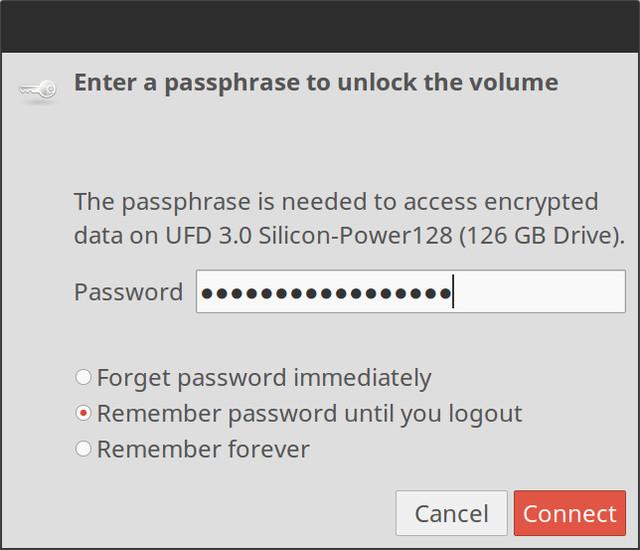Οι περισσότεροι χρήστες συχνά αποθηκεύουν τα πολύτιμα δεδομένα τους σε μονάδες USB για να αποφύγουν σφάλματα συστήματος ή επιθέσεις ιών . Ωστόσο, ο μεγαλύτερος περιορισμός είναι ότι οι χρήστες δεν ενδιαφέρονται να κρυπτογραφήσουν τις μονάδες USB τους για να αποτρέψουν την εμφάνιση κακών καταστάσεων. Ακόμη και σε συσκευές που έχουν ενσωματωμένο κρυπτογραφημένο διαμέρισμα (κρυπτογραφημένο διαμέρισμα), η προσθήκη κωδικού πρόσβασης για χρήση κρυπτογράφησης θεωρείται άβολη.
1. Χρησιμοποιήστε κρυπτογραφημένο διαμέρισμα (κρυπτογραφημένο διαμέρισμα)
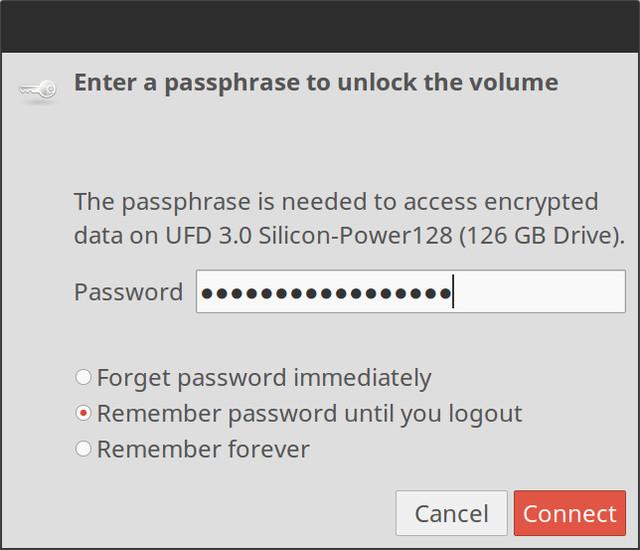
Οι περισσότεροι χρήστες συχνά αποθηκεύουν τα πολύτιμα δεδομένα τους σε μονάδες USB για να αποφύγουν σφάλματα συστήματος ή επιθέσεις ιών. Ωστόσο, ο μεγαλύτερος περιορισμός είναι ότι οι χρήστες δεν ενδιαφέρονται να κρυπτογραφήσουν τις μονάδες USB τους για να αποτρέψουν την εμφάνιση κακών καταστάσεων. Ακόμη και σε συσκευές που έχουν ενσωματωμένο κρυπτογραφημένο διαμέρισμα (κρυπτογραφημένο διαμέρισμα), η προσθήκη κωδικού πρόσβασης για χρήση κρυπτογράφησης θεωρείται άβολη.
Συνιστάται να χρησιμοποιείτε το κρυπτογραφημένο διαμέρισμα (κρυπτογραφημένο διαμέρισμα) για να προστατεύσετε τα σημαντικά δεδομένα και τα προσωπικά σας δεδομένα όσο το δυνατόν πιο ασφαλή.
Πολλά εργαλεία μπορούν να σας βοηθήσουν να το κάνετε αυτό. Στα λειτουργικά συστήματα Windows μπορείτε να χρησιμοποιήσετε ορισμένα εργαλεία όπως το Rohos Mini Drive ή το USB Safeguard . Ή εάν χρησιμοποιείτε Mac ή Linux, μπορείτε να χρησιμοποιήσετε εργαλεία κρυπτογράφησης που έχουν σχεδιαστεί για να αντικαταστήσουν το TrueCrypt, όπως AxCrypt (Windows) , DiskCryptor (Windows), AESCrypt (Windows, Mac, Linux). Εναλλακτικά, μπορείτε επίσης να χρησιμοποιήσετε το εργαλείο Linux Unified Key Setup.
2. Αποθηκεύστε «ευαίσθητα» δεδομένα σε υπηρεσίες αποθήκευσης cloud

Μια άλλη λύση για τη βελτίωση της ασφάλειας δεδομένων σε μονάδες USB είναι η αποθήκευση αυτών των δεδομένων σε υπηρεσίες αποθήκευσης cloud. Φυσικά η κοινή χρήση δεδομένων σε υπηρεσίες αποθήκευσης cloud, email ή άμεσων μηνυμάτων (ή άμεσων μηνυμάτων, διαδικτυακής συνομιλίας, συνομιλίας - από συνομιλία στα αγγλικά, το IM σημαίνει Instant Messaging, είναι η υπηρεσία μετάφρασης που επιτρέπει σε δύο ή περισσότερα άτομα να συνομιλούν μεταξύ τους στο διαδίκτυο μέσω δικτύου υπολογιστών) είναι αρκετά απλό και βολικό.
Επιπλέον, μπορείτε να ανατρέξετε σε μερικές από τις καλύτερες υπηρεσίες αποθήκευσης cloud σήμερα εδώ.
3. Εκτελείτε τακτικά αντίγραφα ασφαλείας
Συνιστάται να δημιουργείτε αντίγραφα ασφαλείας των δεδομένων σας τακτικά για να αποφύγετε την απώλεια δεδομένων. Φυσικά, πρέπει επίσης να βεβαιωθείτε ότι η χωρητικότητα της μονάδας δίσκου μπορεί να αποθηκεύσει την ποσότητα των δεδομένων που θέλετε να δημιουργήσετε αντίγραφα ασφαλείας. Επιπλέον, θα πρέπει επίσης να λάβετε υπόψη την ασφάλεια και τη σημασία των δεδομένων. Αυτά τα δεδομένα πρέπει να κρυπτογραφηθούν;
Εάν χρειάζεστε κρυπτογράφηση, μπορείτε να ανατρέξετε στην ενότητα Κρυπτογραφημένο διαμέρισμα παραπάνω.
4. Χρησιμοποιήστε τη μονάδα USB για να ξεκλειδώσετε τον υπολογιστή

Κάθε φορά που θέλετε να ξεκλειδώσετε τον υπολογιστή σας, πρέπει να εισάγετε τον κωδικό πρόσβασής σας. Εάν πρέπει να εισάγετε τον κωδικό πρόσβασής σας πολλές φορές την ημέρα, αυτό σας κάνει να αισθάνεστε άβολα και να χάνετε τον χρόνο σας. Επιπλέον, εάν άλλοι γνωρίζουν τον κωδικό πρόσβασης στον υπολογιστή σας, μπορούν να αποκτήσουν μη εξουσιοδοτημένη πρόσβαση και να κλέψουν τις σημαντικές πληροφορίες και τα δεδομένα σας.
Αν ψάχνετε άλλη λύση για να ξεκλειδώσετε τον υπολογιστή σας πιο εύκολα, το USB Raptor είναι η κορυφαία επιλογή για εσάς.
Το USB Raptor είναι ένα δωρεάν εργαλείο που βοηθά τους χρήστες να κλειδώνουν και να ξεκλειδώνουν τους υπολογιστές χρησιμοποιώντας μια μονάδα USB ως κλειδί (χωρίς ο χρήστης να χρειάζεται να εισάγει κωδικό πρόσβασης).
Δείτε περισσότερα πώς να χρησιμοποιήσετε το USB Raptor εδώ.
Ανατρέξτε σε μερικά ακόμη άρθρα παρακάτω:
- Ασφαλίστε τον λογαριασμό σας Google με ένα "κλειδί ασφαλείας" USB.
Καλή τύχη!